Ključne točke
- Za preuzimanje Windows 10 ISO idite na tablica za preuzimanje i kliknite na download ISO ili download torrent.
- ISO datoteka je velika datoteka, tako da može potrajati neko vrijeme za preuzimanje. Veličina datoteke razlikovat će se ovisno o verziji sustava Windows 10 koju preuzimate. ISO veličina može varirati od 3,5 GB do 5,5 GB.
- Nakon što preuzmete ISO datoteku, možete je upotrijebiti za stvaranje USB pogona ili DVD-a za podizanje sustava za instalaciju sustava Windows 10 na novo računalo. Za izradu USB pogona za podizanje sustava možete koristiti Rufus ili Media Creation Tool.
ISO slike sustava Windows 10 dostupne su za preuzimanje. Ako želite instalirati Windows 10, morat ćete preuzeti ISO datoteku. ISO datoteka je slika diska koja sadrži sve datoteke potrebne za instalaciju Windows 10.
Ovaj članak će vam pomoći da preuzmete Windows 10 ISO, stvorite USB ili DVD za podizanje sustava i instalirate ga na svoje računalo.
Ovaj vodič će vam pokazati kako nadograditi ili čisto instalirati Windows 10 korak po korak.
Windows 10
Microsoft je izdao Windows 10 2016., nekoliko godina nakon izlaska Windowsa 8 i Windowsa 8.1. Općenito, Windows 8 imao je negativan utjecaj na korisničko iskustvo jer se činio nedovoljno pečenim u usporedbi s Windows 7.
Windows 10 puno je bolji od Windowsa 8 u pogledu brzine, sigurnosti i skupa značajki. Vrijeme pokretanja je mnogo kraće, a startni izbornik je brži (i ne dosadan cijeli zaslon). Ima bolje mogućnosti multitaskinga i značajke upravljanja datotekama, omogućujući korisnicima da rade istovremeno na različitim aplikacijama bez primjetnog kašnjenja u performansama.
Windows 10 dolazi s unaprijed instaliranim antivirusnim programom i vatrozidom pod nazivom Microsoft Defender. Iako pruža osnovnu zaštitu, puno je bolje nego da nemate ništa.
Općenito, korisničko iskustvo sustava Windows 10 puno je bolje nego Windows 8, pa čak i Windows 7 (pod uvjetom da imate dovoljno dostupnih hardverskih resursa).
Ako koristite stariju verziju sustava Windows, vjerojatno biste trebali nadograditi na Windows 10 bez brige o problemima s performansama ili kompatibilnošću. Većina aplikacija kompatibilnih sa sustavom Windows 8 također je kompatibilna i sa sustavom Windows 10.
Nadogradnja na Windows 10 je besplatna. Slijedite ovaj vodič za nadogradite na Windows 10 besplatno.
Također možete preuzmite Windows 11 ISO datoteke.
Preuzmite Windows 10 ISO
| Verzija | Platforma | preuzimanje datoteka |
|---|---|---|
| Windows 10 22H2 (Pregled) | 32-bitni |
Preuzmite ISO Preuzmite Torrent (magnetna veza) |
| 64-bitni |
Preuzmite ISO Preuzmite Torrent (magnetna veza) |
|
| Windows 10 21H2 (Pregled) | 32-bitni | Preuzmite ISO Preuzmite Torrent (magnetna veza) |
| 64-bitni | Preuzmite ISO Preuzmite Torrent (magnetna veza) |
|
| Windows 10 21H1 (Pregled) | 32-bitni | Preuzmite ISO Preuzmite Torrent (magnetna veza) |
| 64-bitni | Preuzmite ISO Preuzmite Torrent (magnetna veza) |
|
| Windows 10 20H2 (Pregled) | 32-bitni | Preuzmite ISO Preuzmite Torrent (magnetna veza) |
| 64-bitni | Preuzmite ISO Preuzmite Torrent (magnetna veza) |
|
| Windows 10 2004 (Pregled) | 32-bitni | Preuzmite ISO Preuzmite Torrent (magnetna veza) |
| 64-bitni | Preuzmite ISO Preuzmite Torrent (magnetna veza) |
|
| Windows 10 1909 (Pregled) | 32-bitni | Preuzmite ISO Preuzmite Torrent (magnetna veza) |
| 64-bitni | Preuzmite ISO Preuzmite Torrent (magnetna veza) |
Naučiti kako otvoriti magnetne veze pomoću preglednika.
Također možete preuzeti Windows 10 ISO pomoću pomoćnika za postavljanje, alata za stvaranje medija ili čak izravno od Microsofta. Sve ove metode navedene su u nastavku.
Dalje na ovoj stranici
Izdanja Windows 10 u ISO
Preuzeti ISO sadržavat će sljedeća izdanja sustava Windows 10:
- Windows 10 Početna | Jezgra
- Windows 10 Home N | CoreN
- Windows 10 Home Single Language | CoreSingleLanguage
- Windows 10 Obrazovanje | Obrazovanje
- Windows 10 Education N | ObrazovanjeN
- Windows 10 Pro | Profesionalni
- Windows 10 Pro N | StručniN
- Windows 10 Pro Education | Stručno obrazovanje
- Windows 10 Pro Education N | Stručno obrazovanjeN
- Windows 10 Pro za radne stanice | ProfessionalWorkstation
- Windows 10 Pro N za radne stanice | Profesionalna radna stanicaN
Windows 10 također dolazi s drugim SKU-ovima, uključujući Windows 10 Enterprise. Morat ćete preuzeti izdanje za poduzeća. Veze za preuzimanje za Windows 10 Enterprise možete pronaći u sljedećim odjeljcima.
Preuzmite Windows 10 pomoću pomoćnika za ažuriranje
Ako već koristite Windows na svom sustavu, najlakši način za nadogradnju na najnoviju verziju sustava Windows 10 je korištenje pomoćnika za ažuriranje. Ako pomoćnik za ažuriranje ne preuzme ISO datoteku umjesto vas, automatski ažurira vaš operativni sustav na najnoviju verziju. Trebat će vam aktivna internetska veza prije nego što pomoćnik za ažuriranje dovrši postupak.
Slijedite korake u nastavku za nadogradnju vašeg operativnog sustava.
- Preuzmite Windows Update Assistant odavde [6 MB]
- Pokrenite izvršnu datoteku i kliknite na Ažurirati sada dugme.
- Pomoćnik će provjeriti kompatibilnost najnovije verzije sustava Windows s vašim hardverom. Ovo bi trebalo biti u redu ako koristite moderno računalo.
- Kliknite na Sljedeći gumb za početak preuzimanja. Bit će potrebno neko vrijeme dok preuzimanje ne završi, a zatim će instalacija započeti automatski.
Sustav može zatražiti ponovno pokretanje kako bi nastavio s instalacijom.
Ako želite ponovno instalirati Windows 10, možete preuzeti Windows 10 Windows Media Creation alat. Ovo će automatski preuzeti Windows i stvoriti medij za podizanje sustava kao što je USB ili DVD za vas. Alat za stvaranje medija djeluje kao alat za preuzimanje sustava Windows 10 plus USB builder za podizanje sustava. Možete izvesti čistu instalaciju i nadograditi svoju trenutnu instalaciju.
Evo kako možete preuzeti Windows 10 ISO pomoću Alata za stvaranje medija:
-
Preuzmite alat Windows 10 Media Creation odavde.

Preuzmite i pokrenite alat za stvaranje medija -
Prihvatite Licencni ugovor.

Prihvatite licencni ugovor -
Izaberi Stvorite instalacijski medij (USB flash pogon, DVD ili ISO datoteka) za drugo računalo.
Prva opcija za nadogradnju računala sada će raditi isto što i Windows 10 Upgrade Assistant.
-
Na sljedećem zaslonu odaberite jezik, izdanje i arhitekturu.

Odaberite jezik, arhitekturu i izdanje -
Odaberite instalacijski medij ili, ako niste priključili USB flash pogon ili DVD, možete preuzeti ISO datoteku za podizanje sustava.

Odaberite medij ili izradite ISO datoteku
Preuzmite Windows 10 izravno s Microsofta
Možete jednostavno pristupiti bilo kojoj verziji sustava Windows 10 iz ovog Microsofta poveznica za skidanje. Problem s ovom vezom je taj što ako je otvorite na računalu sa sustavom Windows 10, ona automatski detektira i prisiljava korisnika da prvo preuzme alat za stvaranje medija. Alat za izradu medija može preuzeti ISO, ali nije ugodan. Ako želite koristiti upravitelj preuzimanja, trebat će vam izravne veze za preuzimanje.
Ovdje ćemo razgovarati o tome kako izravno preuzeti Windows 10 ISO bez alata za stvaranje medija. Ova metoda je korisna posebno kada želite preuzeti ISO na bilo kojem drugom jeziku osim engleskog.
Podržani jezici uključuju sljedeće:
- engleski (Sjedinjene Države)
- engleski (Ujedinjeno Kraljevstvo)
- Pojednostavljeni kineski)
- portugalski (brazilski)
- njemački
- francuski
- francuski (Kanada)
- ruski
- japanski
- talijanski
- nizozemski
- španjolski
- španjolski (Latinska Amerika)
- Polirati
- turski
- švedski
- češki
- arapski
- korejski
- Kinesko tradicionalno)
- finski
- tajlandski
Prvo shvatimo logiku. Microsoftov alat za stvaranje medija samo je za Windows. Ako otvorite istu stranicu pomoću drugog uređaja, poput Androida, MacOS-a itd., Microsoft će vam dati veze za preuzimanje. Možemo prevariti Microsoft da misli da ne koristimo Windows. To možete učiniti ako koristite Google Chrome, Firefox ili čak Safari. Razgovarat ćemo samo o tome kako to učiniti u Chromeu i Firefoxu.
Evo kako možete preuzeti Windows 10 ISO izravno od Microsofta:
Otvoren Microsoft Windows 10 web stranica za preuzimanje na Google Chrome.
-
Pritisnite Ctrl + Shift + i da biste otvorili ploču Pregledaj.

Otvorite Inspect panel u Chromeu pritisni tri okomite točke ikonu u gornjem desnom kutu prozora pregleda.
-
Ići Više alata –> Mrežni uvjeti.

Otvorite mrežne uvjete na ploči Provjera Pod, ispod Korisnički agent, odznačite “odaberite automatski.”
-
Gore navedeni koraci omogućit će padajući popis odmah ispod potvrdnog okvira. Odaberite bilo što osim Windowsa. Na primjer, odabrao sam "Chrome OS".

Odaberite korisnički agent u Chromeu -
Bez zatvaranja ploče Pregledaj pritisnite gumb za ponovno učitavanje ili pritisnite F5. Ovo će ponovno otvoriti istu stranicu za preuzimanje sustava Windows 10, ali s padajućim izbornikom za odabir izdanja Windows ISO-a koje želite preuzeti.

Odaberite Windows izdanje za preuzimanje Odaberite izdanje sustava Windows 10 za preuzimanje (obično ono najbolje, koje je najnovije) i pritisnite Potvrdi dugme.
-
Zatim ćete morati odabrati jezik proizvoda. Odaberite jezik na kojem želite preuzeti ISO i kliknite Potvrdi dugme.

Odaberite jezik proizvoda -
Na sljedećem ekranu dobit ćete dva gumba.
- 64-bitno preuzimanje
- 32-bitno preuzimanje
Kliknite na odgovarajuću poveznicu. Preuzimanje bi trebalo započeti odmah.

Veze za preuzimanje sustava Windows 10 Imajte na umu da će ove veze za preuzimanje vrijediti samo 24 sata. Morate dovršiti postupak preuzimanja prije isteka vremena.
Ako koristite Firefox, možete koristiti dodatak za promjenu korisničkog agenta za promjenu korisničkog agenta.
Preuzmite Windows 10 Enterprise Edition
Kao što naziv sugerira, Windows 10 Enterprise Edition namijenjen je IT stručnjacima i velikim tvrtkama, budući da uključuje značajke poput implementacije, ažuriranja i podrška u cijeloj organizaciji, upravljana napredna zaštita od modernih sigurnosnih prijetnji, upravljanje uređajima i aplikacijama kontrole, itd. Ove značajke nisu dostupne u normalnom izdanju sustava Windows 10.
Provjerite razlike između izdanja sustava Windows 10.
Možete besplatno preuzeti probnu verziju sustava Windows 10 Enterprise. Evo kako preuzeti izdanje Windows 10 Enterprise:
Ići Microsoftov centar za evaluaciju stranica.
Pod Windows Evaluations / Windows 10 Enterprise, proširite "Započnite svoju evaluaciju.”
-
Odaberite vrstu datoteke za procjenu. Dostupna su dva izdanja:
- ISO – Poduzeće
- ISO – LTSC
LTSC je dugoročni kanal podrške koji će biti podržan dulje od uobičajenog Windows kanala, koji je podržan oko godinu dana.

Odaberite vrstu ISO datoteke za procjenu sustava Windows 10 Enterprise -
Ispunite obrazac za procjenu koji uključuje vaše ime, naziv tvrtke, veličinu tvrtke, radno mjesto, poslovnu adresu e-pošte, službeni telefonski broj i državu. pritisni Nastaviti gumb kada završite.

Ispunite obrazac za početak evaluacije -
Na sljedećem zaslonu odaberite svoju platformu (32-bitna ili 64-bitna), a zatim odaberite svoj jezik.
Windows 10 Enterprise ISO dostupan je na 11 jezika.

Odaberite platformu i jezik Klikom na gumb Download trebao bi odmah započeti proces preuzimanja.
Izdanje Enterprise moći ćete instalirati bez ključa proizvoda. Međutim, probna verzija radit će samo 90 do 180 dana. Nakon toga morat ćete ponovno instalirati Windows.
Ako želite pokrenuti Windows 10 dulje vrijeme bez licence, možda biste trebali isprobati Windows 10 Insider Preview.
Preuzmite Windows 10 Insider Preview
Insider Preview verzija sustava Windows posebno je prikladna za programere i testere. Microsoft prvo izdaje nove značajke operativnog sustava insajderima. Nakon testiranja, značajke su uključene u stabilnu verziju sustava Windows.
Insider Preview nije stabilna verzija i neke značajke možda neće raditi kako treba. Insider Preview verzija istječe kada se objavi novi pregled.
Windows 10 Insider Preview možete preuzeti s Microsoftovo Insider web mjesto. Imajte na umu da ćete se morati prijaviti pomoću svog registriranog Microsoft računa.
Trebam li odabrati 32-bitnu ili 64-bitnu ISO sliku za preuzimanje?
Odabir 32-bitne ili 64-bitne instalacije sustava Windows 10 važna je odluka i treba je donijeti na početku. Ova odluka se ne može kasnije promijeniti. Nekoliko čimbenika koje treba uzeti u obzir prije odabira platforme:
Arhitektura procesora i kompatibilnost – Odaberite 32-bitni ISO samo ako je vaš procesor star i ne podržava 64-bitne operativne sustave. Uvijek se preporučuje 64-bitni operativni sustav.
Ograničenja RAM-a – Ako imate manje od 4 GB RAM-a, najbolje je instalirati 32-bitnu verziju sustava Windows 10 jer će biti manje resursa. Za više od 4 GB RAM-a uvijek se preporučuje 64-bitna instalacija.
Kompatibilnost softvera – Ako koristite stare aplikacije koje nisu kompatibilne sa 64-bitnim operativnim sustavom, razmislite o 32-bitnom sustavu.
Izvođenje – 64-bitni sustavi uvijek su bolji od 32-bitnih sustava, sve dok ima dovoljno resursa.
Zahtjevi sustava Windows 10
Ovo su sistemski zahtjevi za Windows 10:
Minimalni sistemski zahtjevi:
- Procesor: 1 GHz ili brži procesor
- RAM: 1 GB za 32-bitni ili 2 GB za 64-bitni
- Prostor na tvrdom disku: 16 GB za 32-bitni ili 20 GB za 64-bitni
- Grafička kartica: DirectX 9 ili novija s WDDM 1.0 upravljačkim programom
- Zaslon: rezolucija 800 x 600
Preporučeni sistemski zahtjevi:
- Procesor: 2 GHz ili brži procesor s dvije ili više jezgri
- RAM: 4 GB ili više
- Prostor na tvrdom disku: SSD s najmanje 40 GB slobodnog prostora
- Grafička kartica: DirectX 12 ili novija s WDDM 2.0 upravljačkim programom
- Zaslon: rezolucija 1920 x 1080 ili veća
Imajte na umu da mogućnost pokretanja Windows 10 na računalu nije dovoljna. Stvarna izvedba sustava Windows 10 ovisi o različitim čimbenicima, uključujući hardverske komponente i softver/aplikacije koje se izvode.
Kako stvoriti Windows 10 USB pogon za podizanje sustava
Nakon što preuzmete ISO sliku, morat ćete stvoriti medijski pogon za podizanje sustava kako biste mogli instalirati Windows 10 na bilo koji sustav.
Možete stvoriti USB disk za podizanje sustava i DVD. Međutim, predlažemo da izradite USB pogon jer je praktičniji.
Možeš koristiti Rufus ili Ventoy za stvaranje USB flash pogona za pokretanje pomoću ISO slike koju ste preuzeli za Windows 10 u gornjem odjeljku.
Nauči kako izradite višestruki USB flash pogon s više ISO datoteka koristeći Ventoy.
Evo kako stvoriti USB flash pogon za podizanje sustava za Windows 10:
-
Priključite USB flash pogon (najmanje 8 GB) u svoje računalo.
Provjerite jesu li svi vaši podaci na USB-u sigurnosno kopirani jer zahtijeva formatiranje pri čemu će se izgubiti svi pohranjeni podaci na USB flash pogonu.
-
Preuzmite Rufus sa svog web stranica i instalirajte ga na svoje računalo.
Alternativno, također možete preuzeti prijenosnu verziju, koja ne zahtijeva nikakvu instalaciju.

Preuzmite Rufusa Nakon preuzimanja pokrenite softver Rufus.
-
U Rufusu odaberite USB flash pogon s padajućeg izbornika ispod Uređaj.
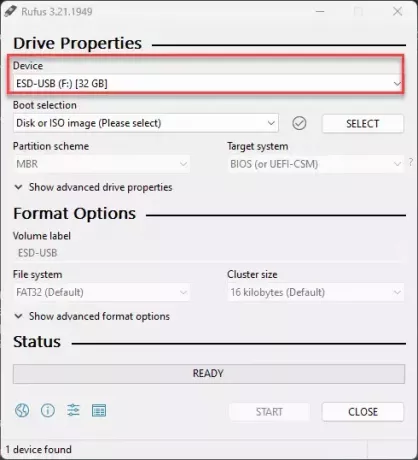
Odaberite USB flash pogon -
Zatim kliknite "Izaberi" pod, ispod Odabir čizama, dođite do preuzete Windows 10 ISO datoteke i odaberite je.

Odaberite Windows 10 ISO datoteku -
Ostavite ostale postavke na njihovim zadanim vrijednostima i kliknite Početak.

Započnite s izradom USB flash pogona za podizanje sustava Windows 10 Ako se od vas zatraži potvrda, kliknite u redu.
Vaš USB pogon za podizanje sustava Windows 10 sada bi trebao biti u izradi. Ovaj korak može potrajati nekoliko minuta.
-
Nakon što je gotovo, "Spreman” bit će prikazan sa zelenom trakom. Zatim možete zatvoriti aplikaciju.

Zatvori Rufus
Vaš pogon za podizanje sustava sada je spreman i možete nastaviti s fazom instalacije koristeći vodič u nastavku.
Kako instalirati Windows 10 korak po korak
Sada kada ste stvorili pogon za podizanje sustava koristeći ISO datoteku, sada možete početi instalirati Windows 10. Evo kako ispravno instalirati Windows 10 na svoje računalo:
Priključite Windows 10 USB flash pogon za pokretanje u računalo na koje ga želite instalirati.
Uključite/ponovno pokrenite računalo i otvorite njegov izbornik za jednokratno pokretanje (obično pomoću gumba F12, F10 ili Esc).
Odaberite vanjski USB pogon za pokretanje s USB-a za podizanje sustava.
-
Sada ćete vidjeti izbornik kao što je ovaj ispod. Kliknite "Sljedeći.”

Sljedeća instalacija W10 -
Kliknite na "Sada instalirati.”

Instalirajte Windows -
Na sljedećem ekranu kliknite "Nemam ključ proizvoda.”
Čak i ako ga imate, možete aktivirati proizvod kasnije nakon instalacije.

Nastavite bez unosa ključa -
Odaberite izdanje koje želite instalirati na ovaj uređaj s popisa. Kada odaberete, kliknite Sljedeći.

Odaberite izdanje sustava Windows 10 za instalaciju -
Označite okvir za prihvaćanje licencnog ugovora i kliknite Sljedeći.

Prihvati uvjete -
Izaberi "Prilagođeno: Instaliraj samo Windows (napredno).”
Sada ćete biti upitani želite li nadograditi svoj postojeći OS ili izvesti prilagođenu instalaciju. Budući da je ovo čista i svježa instalacija sustava Windows 10, odabrat ćemo "Prilagođen.

Prilagođena instalacija -
Kliknite "Novi” i stvorite particije diska kakve želite.
Ne zaboravite imati najmanje 40 GB prostora na svom primarnom (C) pogonu za instalaciju sustava Windows.

Napravite particije diska Kliknite "Novi,” unesite veličinu particije koju želite izraditi (u MB), a zatim kliknite primijeniti.
-
Ako želite stvoriti dodatne particije, kliknite U redu.

Automatsko stvaranje dodatnih particija -
Odaberite particiju na koju želite instalirati operativni sustav i kliknite Sljedeći.

Odaberite primarnu particiju za instalaciju sustava Windows Windows 10 sada će se početi instalirati na vaš uređaj. Ovaj korak može potrajati nekoliko minuta i vaš se uređaj može ponovno pokrenuti nekoliko puta.
Dalje naprijed, od vas će se tražiti da konfigurirate svoje računalo kroz nekoliko zaslona Out of Box Experience (OOBE). Nastavite s uputama na zaslonu i konfigurirajte svoje računalo i uspješno ćete instalirati Windows 10.
Nakon što završi, bit ćete prijavljeni na svoj korisnički račun na potpuno novom računalu sa sustavom Windows 10! Sada možete početi instalirati odgovarajući softver i prilagoditi ga prema svojim željama.
Ključevi proizvoda za Windows 10
Kada kupite Windows 10, Microsoft će vam dati ključ proizvoda od 25 znakova koji se može koristiti za aktiviranje licencirane kopije Windows 10.
Postoje različite vrste ključeva proizvoda za Windows 10:
Ključevi maloprodajne licence – Maloprodajne licence prodaju se potrošačima. Ovi ključevi proizvoda mogu se kupiti online u Microsoft Storeu, Amazonu, eBayu i drugim trgovinama.
Ključevi količinske licence – VLK licence prodaju se tvrtkama koje trebaju instalirati Windows 10 na više uređaja. Za kupnju ključeva količinskog licenciranja morat ćete se obratiti Microsoftovim uslugama količinskog licenciranja ili preprodavaču.
OEM ključevi licence – OEM licence prodaju se proizvođačima Windows uređaja. Ovi licencni ključevi unaprijed su instalirani na uređajima.
Digitalni licencni ključevi – Digitalne licence su priložene Microsoftovom računu korisnika, omogućujući korisniku da aktivira novu instalaciju za Windows 10.
Cijena svake licence proizvoda Windows 10 može se razlikovati ovisno o prodavaču i količini. Također možete kupiti licencu temeljenu na pretplati, poput Microsoft 365, koja uključuje Windows 10 i druge Microsoftove aplikacije.
Neka pojašnjenja i često postavljana pitanja
Može li se preuzeta ISO datoteka koristiti za oporavak?
Da, ISO se može koristiti za rješavanje problema i oporavak.
Koliko će trajati instalacija Windowsa 10?
Ovisi o hardveru sustava. Obično je potrebno između 15 i 30 minuta da se postupak instalacije završi.
Koliko dugo traje preuzimanje Windows 10 ISO?
Ovisi o propusnosti vaše internetske veze. Budući da su sve naše veze s Microsoftovih poslužitelja, ne bi trebalo dugo trajati ako imate dobru internetsku vezu.
Koliko prostora treba imati USB/DVD pogon za izradu slike za podizanje sustava?
Najmanje 8 GB uređaja za pohranu potrebno je za stvaranje medija za pokretanje sustava Windows 10.
Koliko će dugo Windows 10 biti podržan?
Podrška za Windows 10 prestaje 14. listopada 2025. Nakon tog datuma, Microsoft više neće pružati tehničku podršku, sigurnosna ažuriranja ili ispravke programskih pogrešaka za Windows 10.
Koristim Windows 7. Mogu li besplatno nadograditi na Windows 10?
Ponuda besplatne nadogradnje za Windows 10 završila je 29. srpnja 2016. Ako imate licencu za Windows 7, 8 ili 8.1, još uvijek možete besplatno nadograditi na Windows 10. Svoj sustav možete nadograditi preuzimanjem Windows 10 Upgrade Assistant od Microsofta.
Kako mogu aktivirati Windows 10 nakon instalacije?
Za aktivaciju sustava Windows 10 potreban je važeći ključ proizvoda. Ključ proizvoda može se unijeti tijekom instalacije ili iz Postavke > Ažuriranje i sigurnost > Aktivacija, klikom na “Promijeni ključ proizvoda”. Ako imate digitalnu licencu za Windows 10 povezanu s vašim Microsoft računom, možete se prijaviti sa svojim Microsoft ID-om kako biste automatski aktivirali instalaciju.
Windows 10
Microsoft je izdao Windows 10 2016., nekoliko godina nakon izlaska Windowsa 8 i Windowsa 8.1. Windows 8 imao je negativan utjecaj na korisnike, jer se činio polovično pečenim u usporedbi s Windowsom 7.
Cijena: 139
Valuta cijene: USD
Operacijski sustav: Windows
Kategorija aplikacije: Operacijski sustav
4.5
Pros
- Sučelje prilagođeno korisniku: Windows 10 dolazi sa sučeljem koje je jednostavno za korištenje, što ga čini dostupnim čak i korisnicima početnicima.
- Kompatibilnost: Windows 10 je kompatibilan sa širokim rasponom softvera i hardvera, uključujući starije aplikacije.
- Ugrađene sigurnosne značajke: Windows 10 ima ugrađene sigurnosne značajke, kao što je Windows Defender, koji pruža zaštitu od virusa i zlonamjernog softvera.
- Redovita ažuriranja: Microsoft redovito izdaje ažuriranja za Windows 10, koja uključuju sigurnosne zakrpe, popravke grešaka i nove značajke.
- Poboljšana izvedba: Windows 10 ima bolje performanse i brže pokretanje od prethodnih verzija sustava Windows.
Protiv
- Zabrinutost u vezi s privatnošću: Windows 10 kritiziran je zbog prikupljanja previše korisničkih podataka, uključujući osobne podatke i obrasce korištenja.
- Prisilna ažuriranja: Windows 10 automatski instalira ažuriranja, što ponekad može poremetiti rad ili uzrokovati probleme s kompatibilnošću s određenim aplikacijama.
- Problemi s kompatibilnošću: Iako je Windows 10 općenito kompatibilan sa starijim softverom, neke starije aplikacije možda neće ispravno raditi na novom operativnom sustavu.
- Bloatware: Windows 10 dolazi s puno unaprijed instaliranih aplikacija i softvera koji možda neće biti korisni svima i mogu zauzeti vrijedne resurse sustava.
- Cijena: Iako je njegova nadogradnja besplatna za korisnike Windows 8 i Windows 7, Windows 10 nije besplatan operativni sustav. Trošak može biti prepreka za neke korisnike, koji možda preferiraju besplatne alternative, kao što su Linux ili MacOS.



